
本文深入探讨Matplotlib在Python脚本和交互式控制台中的绘图行为差异,特别是plt.show()的作用及其对图形更新的影响。通过分析散点图动态更新时常见的问题,如标记消失,文章详细阐述了如何利用scatter.set_offsets()和fig.canvas.draw()进行高效图形更新,并提供了在交互模式下实现动态绘图的最佳实践,旨在帮助读者掌握Matplotlib的显示与更新核心机制。
1. Matplotlib 的显示机制:脚本与交互式环境的差异
在使用matplotlib进行数据可视化时,初学者常会遇到一个困惑:为什么在交互式python控制台(如ipython、spyder的控制台)中执行绘图代码能立即看到图形,而在完整的python脚本中运行相同的代码却可能不显示任何内容?这主要是由matplotlib.pyplot.show()函数的行为特性决定的。
1.1 plt.show() 的作用
在脚本中,Matplotlib的绘图命令(如plt.plot(), ax.scatter()等)仅仅是创建或修改了图形对象,但这些对象并不会自动显示出来。plt.show()函数的作用是:
- 显示图形窗口: 它会打开所有当前活动的图形窗口。
- 启动事件循环: 对于GUI后端(如TkAgg, QtAgg等),plt.show()会启动一个GUI事件循环,使图形窗口保持响应,允许用户进行交互(如缩放、平移、关闭)。
- 阻塞执行: 默认情况下,plt.show()是一个阻塞函数。这意味着一旦调用它,脚本的执行就会暂停,直到图形窗口被用户关闭。只有当窗口关闭后,脚本才会继续执行plt.show()之后的代码。
1.2 交互式控制台的行为
在交互式控制台(如Spyder的IPython控制台)中,通常会默认开启Matplotlib的交互模式(Interactive Mode),或者其内部机制会自动处理图形的显示。这意味着:
- 自动显示: 当你输入绘图命令并执行后,图形通常会立即显示或更新,而无需显式调用plt.show()。
- 非阻塞: 控制台的事件循环与Python解释器的主循环是分离的,或者被巧妙地集成,使得图形窗口可以独立于代码执行而存在,不会阻塞控制台的进一步输入。
1.3 示例代码与脚本显示
以下是一个基本的散点图绘制脚本:
import matplotlib.pyplot as plt import numpy as np # 准备数据 a2 x_rand = np.random.rand(3) y_rand = np.random.rand(3) x_rand = np.reshape(x_rand, (3, 1)) y_rand = np.reshape(y_rand, (3, 1)) a2 = np.concatenate((x_rand, y_rand), 1) # 创建图形和坐标轴 fig, ax = plt.subplots() # 绘制散点图 scatter = ax.scatter(a2[:, 0], a2[:, 1], 45, 'blue') # 关键一步:显示图形 plt.show()
如果你在脚本中运行上述代码,确保 plt.show() 存在,图形才能正常显示。如果缺少 plt.show(),脚本执行完毕后,图形窗口可能一闪而过,或者根本不出现。对于某些IDE(如Spyder),其默认的Matplotlib后端配置可能会影响这种行为,有时需要重置控制台或IDE设置以确保一致性。
2. 动态更新散点图:set_offsets 与 fig.canvas.draw()
在某些应用场景中,我们需要在不关闭现有图形窗口的情况下,动态地更新图上的数据,例如实时数据可视化或动画。直接重新绘制整个图形效率低下且可能导致闪烁。Matplotlib提供了更高效的更新机制。
2.1 scatter.set_offsets() 的使用
对于散点图,matplotlib.collections.PathCollection 对象(由ax.scatter()返回)提供了一个set_offsets()方法,专门用于更新散点的位置数据。它期望接收一个形状为(N, 2)的NumPy数组,其中N是点的数量,每行包含一个点的(x, y)坐标。
2.2 fig.canvas.draw() 的作用
仅仅更新了数据对象(如通过set_offsets())并不会立即在屏幕上反映出来。Matplotlib的绘图过程是分层的:数据 -> 艺术家对象 -> 渲染到画布。为了将数据对象上的更改实际绘制到屏幕上,你需要通知图形画布进行重绘。fig.canvas.draw()方法就是用来强制画布重新渲染其内容,从而显示最新的更改。
2.3 解决“标记消失”的问题
原始问题中提到,在添加 scatter.set_offsets(a1) 和 fig.canvas.draw() 后,标记反而消失了。这最常见的原因是:这些更新代码是在 plt.show() 之后执行的。
如前所述,默认的 plt.show() 会阻塞脚本执行,并在用户关闭窗口后结束。一旦图形窗口被关闭,与其关联的Figure和Axes对象可能变得无效,或者不再与屏幕上的显示关联。此时再调用set_offsets()和draw(),它们将作用于一个已经关闭或无效的图形,自然无法看到预期的更新。
2.4 实现动态更新的正确方法
要实现动态更新,你需要确保图形窗口在更新期间是活跃的,并且脚本能够继续执行。这通常通过以下两种方式实现:
方法一:在 plt.show() 之前完成所有更新(适用于一次性更新)
如果你的更新是预先确定且只需要在图形显示前完成一次,那么在调用 plt.show() 之前执行 set_offsets() 和 draw() 即可。
import matplotlib.pyplot as plt
import numpy as np
# 初始数据 a2
x_rand = np.random.rand(3)
y_rand = np.random.rand(3)
x_rand = np.reshape(x_rand, (3, 1))
y_rand = np.reshape(y_rand, (3, 1))
a2 = np.concatenate((x_rand, y_rand), 1)
# 更新数据 a1
q_arr = np.array([[1, 2], [3, 4], [5, 6]])
a1 = np.c_[q_arr[:, 0], q_arr[:, 1]]
fig, ax = plt.subplots()
scatter = ax.scatter(a2[:, 0], a2[:, 1], 45, 'blue', label='Initial Points')
# 在显示之前更新数据
print("在 plt.show() 前更新散点图数据...")
scatter.set_offsets(a1)
# 调整坐标轴范围以适应新数据(如果需要)
ax.relim() # 重新计算数据限制
ax.autoscale_view() # 自动缩放视图
fig.canvas.draw() # 强制画布重绘
plt.show() # 此时显示的是更新后的图形
方法二:使用交互模式 (plt.ion()) 和 plt.pause() 实现实时更新
对于需要持续更新(如动画或实时数据流)的场景,你需要开启Matplotlib的交互模式。
- plt.ion():开启交互模式。在此模式下,绘图命令会立即生效,并且plt.show()不再阻塞脚本执行。
- plt.ioff():关闭交互模式。
- plt.pause(interval):在交互模式下,此函数会暂停指定秒数,同时处理GUI事件,从而允许图形窗口更新并保持响应。
import matplotlib.pyplot as plt
import numpy as np
import time
# 开启交互模式
plt.ion()
# 初始数据 a2
x_rand = np.random.rand(3)
y_rand = np.random.rand(3)
x_rand = np.reshape(x_rand, (3, 1))
y_rand = np.reshape(y_rand, (3, 1))
a2 = np.concatenate((x_rand, y_rand), 1)
# 更新数据 a1
q_arr = np.array([[1, 2], [3, 4], [5, 6]])
a1 = np.c_[q_arr[:, 0], q_arr[:, 1]]
fig, ax = plt.subplots()
scatter = ax.scatter(a2[:, 0], a2[:, 1], 45, 'blue', label='Initial Points')
ax.set_title("Dynamic Scatter Plot Update")
ax.set_xlabel("X-axis")
ax.set_ylabel("Y-axis")
fig.canvas.draw() # 初始绘制
plt.pause(2) # 显示初始图形2秒
print("开始更新散点图数据...")
# 更新散点图数据
scatter.set_offsets(a1)
# 重新计算坐标轴范围以适应新数据
ax.relim()
ax.autoscale_view()
fig.canvas.draw() # 强制画布重绘以显示更新
plt.pause(3) # 显示更新后的图形3秒
print("更新完成。")
# 关闭交互模式,并保持最终图形窗口打开直到用户手动关闭
plt.ioff()
plt.show()
在这个交互式示例中,我们首先显示了初始散点图,暂停了一段时间。然后,我们更新了散点图的数据,强制重绘画布,并再次暂停以显示更新后的图形。最后,plt.ioff()关闭交互模式,而最后的plt.show()则确保了图形窗口在脚本执行完毕后依然保持打开状态,直到用户手动关闭它。
3. 注意事项与最佳实践
- 数据形状匹配: set_offsets() 方法期望接收一个形状为 (N, 2) 的 NumPy 数组。确保你提供的数据符合这个形状,否则会导致错误或非预期行为。
- 坐标轴范围: 当更新的数据点超出了当前坐标轴的显示范围时,你需要手动调整 ax.set_xlim() 和 ax.set_ylim(),或者使用 ax.relim() 和 ax.autoscale_view() 来自动调整视图以包含所有新数据。
- 性能优化: 对于高帧率的动画,频繁调用 fig.canvas.draw() 可能会消耗大量CPU。可以考虑使用 fig.canvas.blit()(仅重绘发生变化的区域)或 matplotlib.animation.FuncAnimation 模块来创建更流畅和高效的动画。
- IDE环境: 不同的Python IDE(如Spyder, Jupyter Notebook, VS Code)对Matplotlib的交互模式和后端配置有不同的默认行为。如果遇到显示问题,请检查IDE的Matplotlib设置,并尝试重置控制台或重启IDE。通常,Spyder的”Preferences -> IPython console -> Graphics”设置可以调整Matplotlib的后端。
- 清除与重绘: 如果需要完全清除坐标轴上的所有元素并重新绘制,可以使用 ax.clear()。但请注意,ax.clear() 会清除所有设置(如标题、标签),需要重新配置。对于简单的元素更新,set_offsets() 等方法更高效。
总结
理解Matplotlib的显示机制,特别是plt.show()的阻塞特性和交互模式 (plt.ion()) 的作用,是有效控制图形显示的关键。对于动态更新,掌握scatter.set_offsets()和fig.canvas.draw()的正确使用方法,并结合plt.pause()在交互模式下进行操作,能够帮助开发者实现高效、流畅的数据可视化更新。在实际应用中,根据需求选择合适的更新策略,并注意数据格式与坐标轴范围的调整,将使你的Matplotlib应用更加健壮和用户友好。





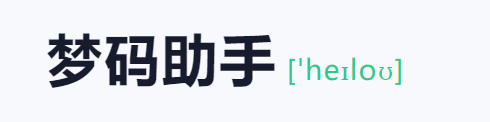































暂无评论内容